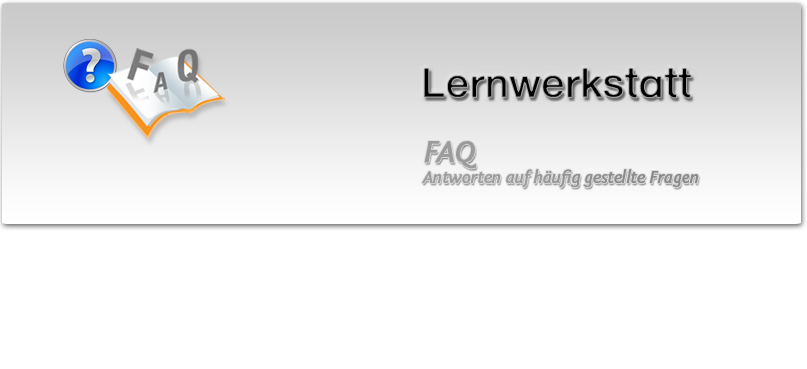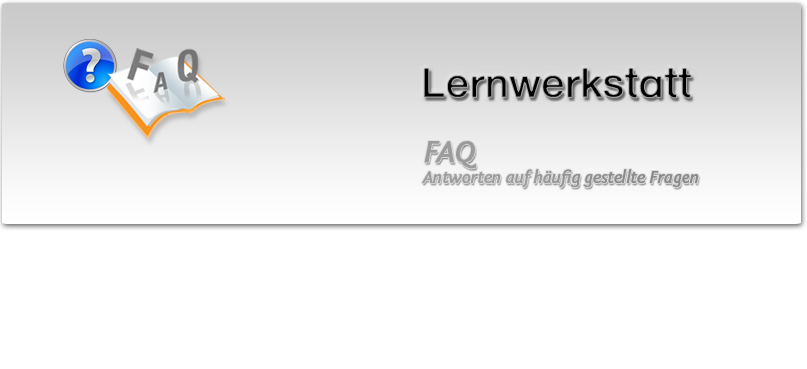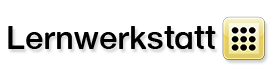FAQs
|
F1253 |
Wie steigen wir als Schule um von Version 8 auf Version 9 bzw. 9.5?
Zunächst bestellen Sie beim Vertrieb die Lizenz zur Version 9 und 9.5 (identische Lizenz für beide Versionen). Als Inhaber von Version 8 gibt es einen Rabatt. http://www.medienwerkstatt-online.de/products/lernwerkstatt_gs/lws_order.php Es wäre das "Upgrade Schullizenz" zu bestellen zum Preis von 119.- Euro (Preis für sämtliche Schulrechner und die Lehrerrechner) Sobald die Daten vorliegen (werden per Post an die Schule versandt), können Sie beginnen: - Sichern Sie die "alte" Datenablage der Version 8. Sie können später die Schülerkonten daraus importieren.
- Version 8 kann bestehen bleiben, oder Sie können sie deinstallieren. Systemsteuerung-Software-Deinstallieren.
- Laden Sie die Datenablage von folgender Webseite herunter und richten Sie sie auf dem Server ein:
http://www.medienwerkstatt-online.de/products/lernwerkstatt_gs/lws_download.php
- Die Datenablage auf dem zentralen Server muss mit allen ihren Verzeichnissen und Dateien für die Lernwerkstatt frei gegeben werden zum Lesen, Schreiben und Ändern. Das ist sehr wichtig.
- Laden Sie für die Programminstallation nun folgendes Paket herunter:
http://www.medienwerkstatt-online.de/f/Lws9msiDL
Sie können mittels dieses Pakets auch automatisiert ausrollen. Dazu wird im Transform nur der Datenablagepfad in die Registry geschrieben.
Beim Erstellen des Transforms z.B. mit Orca nur den Registry-Pfad anpassen.
Silent-Installation von einer Resource ist ebenso möglich.
Siehe dazu: http://www.medienwerkstatt-online.de/public/binaries/lernwerkstatt/9/Lernwerkstatt_-_Fuer_Administratoren.doc
Passen Sie eventuell von Hand den Datenablagepfad in der Registry der Clients einmalig an.
Falls eine Selbstheilung aktiv ist, müssen alle Änderungen natürlich eingeschlossen werden ins Image.
Bei vielen Systemen wird dies nur einmalig an einem Client vollzogen und dieses Image dient fortan allen Clients als Muster.
- Jetzt starten Sie einen Client und vollziehen mit den Lizenzdaten einmalig die Lizenzierung.
Die Lizenzdatei vlws.dem ist in der Datenablage abelegt und dient allen anderen Clients auch zur Lizenzierung.
- Nun können in der laufenden Lernwerkstatt im Lehrkraftmodus unter "erweiterte Einstellungen" > "Import von Version 8" aus der gesicherten Datenablage Klassen, Gruppen und Kinderkonten wie gewünscht importiert werden. Auch der Import von Schülerlisten aus einer Textverarbeitung ist möglich.
- Prüfen Sie zum Abschluss, ob an den anderen Clients die Klassenauswahl wie gewünscht erscheint und ob nach einem Neustart die Datenablage auch gefunden wird.
|
7
Kategorie: |
Allgemein |
Erstellt am: |
2018-04-20 18:20:06 |
Letzte Änderung: |
2018-04-20 18:24:27 |
Autor: |
|
|
Weitere Fragen & Antworten im Zusammenhang mit der Nutzung der Programme unter Windows
Weitere externe Support-Quellen